一番上まで自動スクロールするボタンを簡単に設置できる:Float to Top Button
一番上まで自動スクロールするボタンを簡単に設置できる WordPress 用プラグインの紹介です。
それは「Float to Top Button」です。
そのインストール手順から日本語化・使い方と設定などを解説していきます。
Float to Top Button
Float to Top Button は、一番上まで自動スクロールするボタンを簡単に設置できます。
ボタンの画像は、カスタム画像を指定することもできます。
記事を作成もしくは更新時点でのバージョン:v 2.3.3
マルチサイトでの利用:可
Gutenberg エディターでの動作
Gutenberg エディターに追加される機能は無いので、気にする必要は無いです。
インストール手順
下記の URL から ZIP ファイルを入手して、管理画面からアップロードして有効化するか
Float to Top Button – WordPress.org
もしくは、WordPress.org の公式プラグインディレクトリにリリースされているので、
管理画面から入手できます。
ダッシュボードから「プラグイン」メニューの「新規追加」を選択し、
プラグイン追加画面右上の検索窓に「Float to Top Button」と入力します。
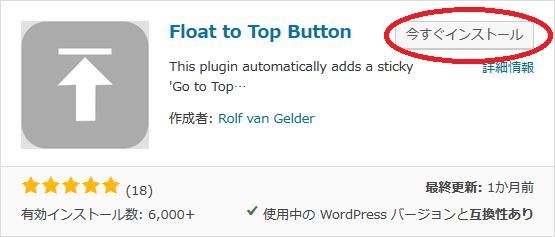
検索結果の一番左上に表示されると思うので、「今すぐインストール」をクリックします。
※一番左上に表示されない場合は、上記の画像から探して下さい。
インストールが完了したら、プラグインを「有効化」します。
プラグインのインストールに慣れていない方は、
下記の記事にて詳しく解説していますので、御覧ください。
WordPressプラグインのインストール手順を解説 – WordPress活用術
日本語化
Float to Top Button を有効化した際に日本語化されない場合には、
日本語化用の言語パックを translate.wordpress.org から入手できる場合があります。
WordPress と関連プロジェクト(テーマ・プラグイン)用の翻訳プラットフォームとして、
translate.wordpress.org (GlotPress) が導入されています。
※ボランティアで翻訳されている場合が多いので、
全てのプラグインで、必ずしも日本語化用の言語パックが用意されているわけでは無いです。
また、用意されていても 100% 翻訳されている保証もありません。
日本語化用の翻訳ファイルの探し方は、下記の記事を参照してください。
WordPress公式での日本語化用の翻訳ファイルの探し方 – WordPress活用術
専用メニュー
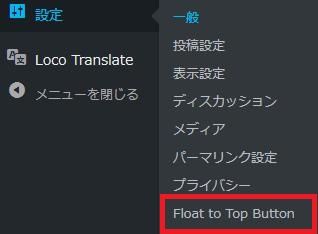
ダッシュボードの「設定」メニューの中に追加されています。
使い方
このプラグインは、デフォルトの設定のままでも動作します。
必要に応じて設定画面から設定を行えます。

- Distance from top before showing element (px)
ボタンを表示する際の画面下スクロールの移動量を px 単位で指定します。
初期値:300 px - Speed back to top (ms)
ページトップへ戻る際のスピードをミリ秒単位で指定します 。
初期値:300 ms - Animation
ボタンを表示・非表示する際のアニメーション効果を選択します。
初期値:fade - Animation in speed (ms)
ボタンを表示する際のアニメーション速度をミリ秒単位で指定します。
初期値:200 ms - Animation out speed (ms)
ボタンを非表示にする際のアニメーション速度をミリ秒単位で指定します。
初期値:200 ms

- Text for the button
ボタンにマウスカーソルを合わせた際に表示する文字列を入力できます。
初期値:Top of Page - “Top of Page" image
ボタンの画像を選択します。 - URL of a custom “Top of Page" image Overrules the image selection above!
ボタンの画像を独自の画像に置き換えたい場合に URL を入力します。 - Position of the Button
ボタンの設置場所を選択します。
初期値:Lower Right

- Horizontal spacing
ブラウザーとの水平方向の隙間を px 単位で指定します。
初期値:20 px - Vertical spacing
ブラウザーとの垂直方向の隙間を px 単位で指定します。
初期値:20 px - Opacity of the image, mouseout (0-99)
マウスアウト時の画像の不透明度を指定します。
初期値:75 - Opacity of the image, mouseover (0-99)
マウスオーバー時の画像の不透明度を指定します。
初期値:99 - Disable the button for mobile devices
モバイル端末でボタンを表示しないようにするかどうか。 - Z-index of the overlay
ボタンの z-index を指定します。
初期値:2147483647
表示例

実際に表示すると上のよう感じで表示されます。
代替プラグイン
Float to Top Button にほしい機能が無かった場合には、
Float to Top Button 以外にもトップに戻るボタンを簡単に設置できる機能を追加できるプラグインを記事にしています。
以下では、Float to Top Button を含めて 6 個を簡単に紹介しています。
トップに戻るボタンを簡単に設置できるWordPressプラグイン一覧